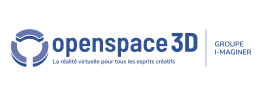Retour au sommaire des plugITs Media
PlugIT "Picture"
Le PlugIT Picture permet d'afficher une image locale ou depuis une URL sur un objet 3d ou en 2d.
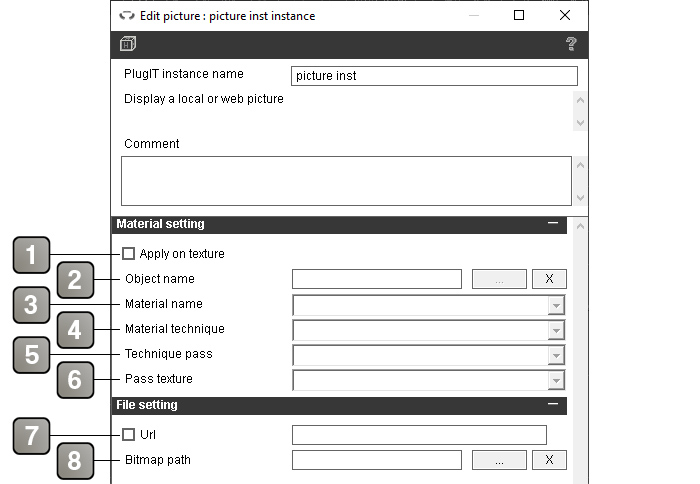
Paramètres |
|
1 |
Cochez cette case si vous désirez que l'image s'affiche en tant que texture. Dans le cas contraire, il s'affichera comme une interface flash. |
2 |
Définis le nom de l'objet concerné. |
3 |
Définis le nom du material concerné. |
4 |
Définis le nom de la technique concernée. |
5 |
Définis le nom de la passe concernée. |
6 |
Définis le nom de la texture concernée. |
7 |
Cochez cette case si vous souhaitez utiliser une URL comme source de l'image. |
8 |
Chemin d'une image locale. |
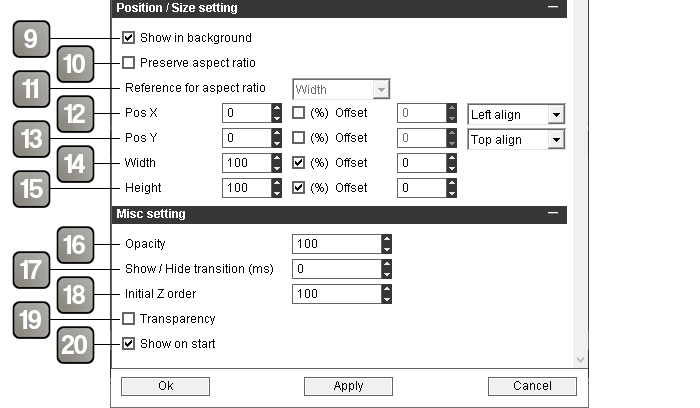
Paramètres |
|
9 |
Cochez cette case si vous voulez que l'image s'affiche en fond d'écran. |
10 |
Si cochée, le ratio d'aspect (largeur sur hauteur) de l'image sera préservé. |
11 |
Définit la dimension qui sert de référence pour conserver le ratio d'aspect de l'image. La dimension sélectionnée sera réglable et la seconde sera calculée automatiquement. |
12 |
Décalage de l'image sur X. |
13 |
Décalage de l'image sur Y. |
14 |
Largeur de l'image. |
15 |
Hauteur de l'image. |
16 |
Permet de gérer l'opacité de l'image. |
17 |
Permet de montrer ou cacher l'image avec une transition sur les paramètres d'opacité. |
18 |
Priorité sur l'axe Z. |
19 |
Cochez cette case pour que les zones transparentes de l'image soient prises en compte. |
20 |
Cochez cette case si vous voulez que l'image s'affiche au démarrage de l'application. |
Événement |
|
Shown |
Déclenché quand l'image est affichée. |
Hidden |
Déclenché quand l'image est cachée. |
Position in pixel |
Déclenché par l'action "Get position in pixel". Donne les coordonnées XY du centre de l'image à l'écran (en pixels). |
Action |
|
Change data |
Changer le contenu de l'image (avec un PlugIT Capture par exemple). |
Change |
Changer le chemin ou l'url de l'image en le passant en paramètre de lien. |
Show |
Afficher l'image. |
Hide |
Cacher l'image. |
Set position |
Change la position de l'image. Pour cela, éditez le lien adapté, en y ajoutant une valeur sous la forme X Y (Par exemple 10 25) |
Set size |
Change la taille de l'image. Pour cela, éditez le lien adapté, en y ajoutant une valeur sous la forme W H (Par exemple 320 200) |
Get position in pixel |
Récupère les coordonnées XY du centre de l'image en paramètre de lien de l'événement "Position in Pixel". |
Set opacity |
Change l'opacité de l'image. |
Set transition |
Change la durée de la transition. |